Простой в использовании плагин вокодера Vocodex в FL Studio
Меня зовут Йоси, я сопровождаю Chillout with Beats.
Раньше я использовал Cubase или что-то в этом роде, потому что давным-давно я мог использовать вокодер, но это было хлопотно.
FL Studio очень легко сделать с помощью Patcher.
Удивился, но погуглил, но способ с использованием Патчера вообще не появился в топе поиска.
Я снял видео, поэтому, пожалуйста, посмотрите.
Чтобы кратко объяснить, я просто поменял местами несущую и модулятор и соответствующим образом изменил параметры.
Я сделал японский перевод руководства для деталей каждого параметра.
Если вы хотите водить больше, пожалуйста, обратитесь к нему.
Кроме того, если у вас есть RAZOR, пожалуйста, приходите сюда!
Как подключить плагин вокодера Vocodex в FL Studio
Прежде всего, что касается способа подключения, используйте Patcher.
Я утверждаю, что это слегка хаотично, когда делается с помощью микшера. (это довольно хлопотно)
Я снял видео, пожалуйста, посмотрите.
Если вы можете понять это в какой-то степени, вы можете сделать это сразу с видео. (Извините, есть небольшой шум)
Я также подготовлю изображение на данный момент.
Вставьте Pather в микшер FL Studio
Выберите Pather из «выбрать» в «слоте» «микшера» и добавьте его.
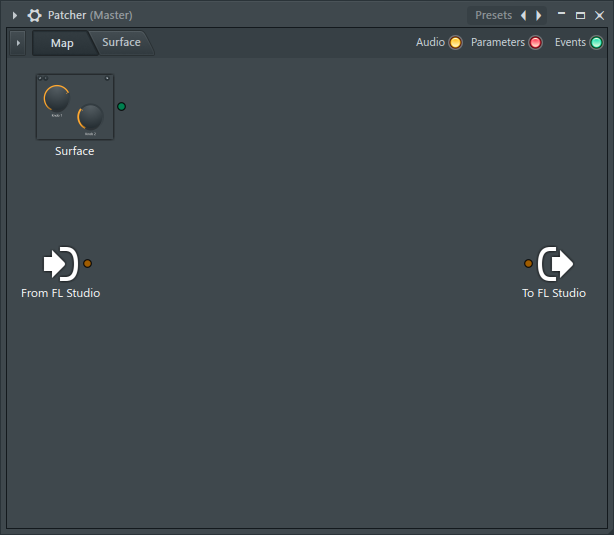
Загрузите Vocodex из плагина вокодера в Pather
Щелкните правой кнопкой мыши, чтобы загрузить соответствующий синтезатор и "Vocode X".
На этот раз это хорошая идея, поэтому загрузите FLEX, который был только что добавлен в FL Studio 20.5.
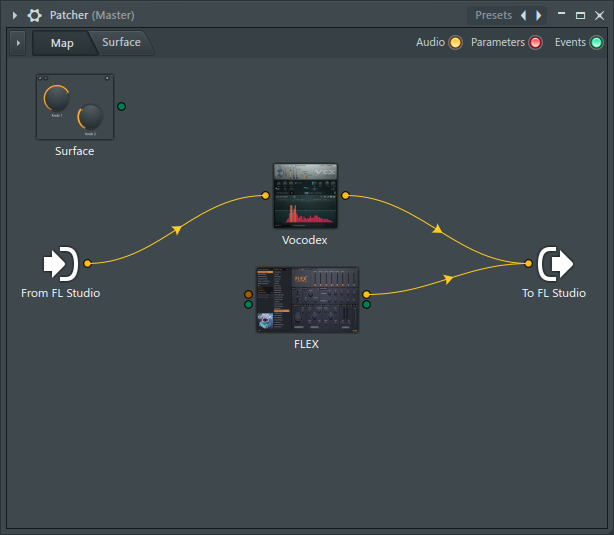
Во-первых, обрежьте ненужную проводку.
Выключите «Vocode x» из «From FL Studio».
Затем отключите «FLEX» и «To FL Studio».
Это выглядит так:
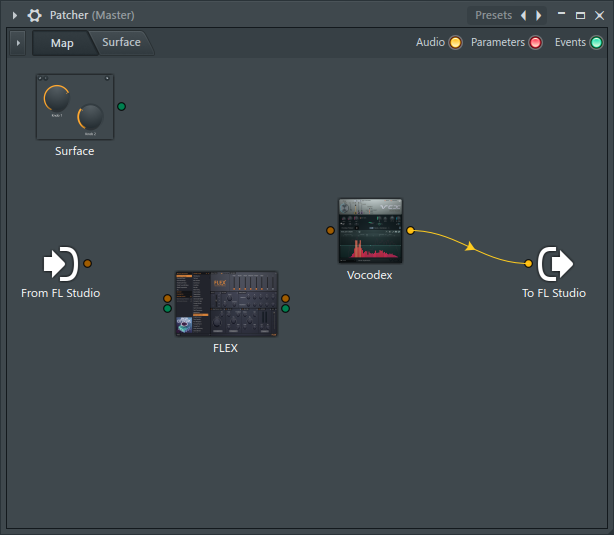
Добавить Imput в плагин вокодера Vocodex
Щелкните правой кнопкой мыши «Vocodex» и добавьте «Imput».
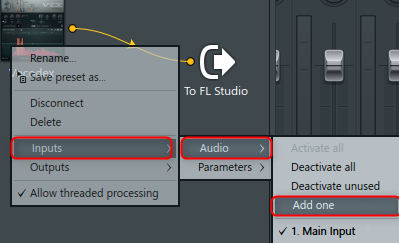
Теперь у вас есть входы несущей и модулятора.
Подключите аудио «FLEX» и «From FL Studio» к этим двум входам соответственно.
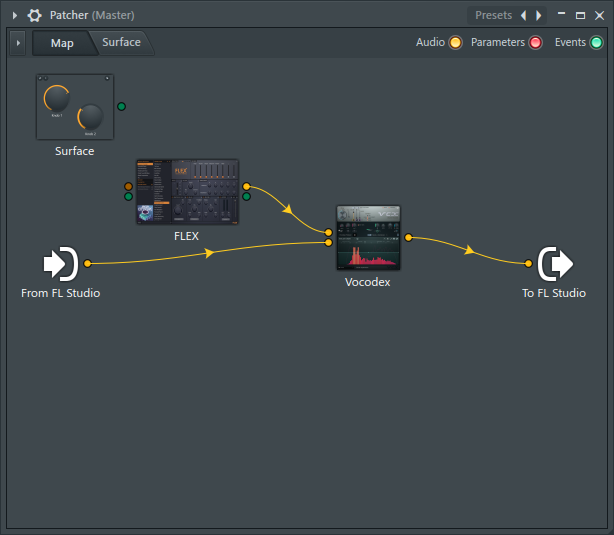
Добавить ввод MIDI в Pather
«MIDI Imput» требуется для воспроизведения «FLEX», поэтому добавьте его в «Patcher».
Щелкните правой кнопкой мыши «Из FL Studio» и добавьте «События» -> «MIDI-порт 0» *.
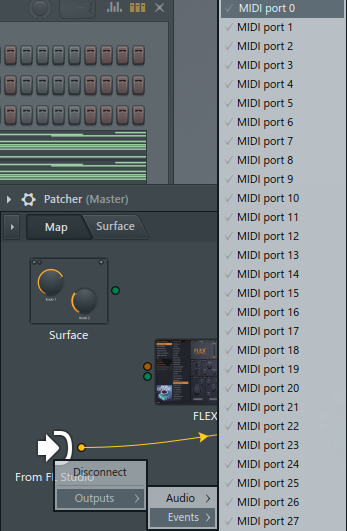
Соедините «Из FL Studio» и «FLEX».
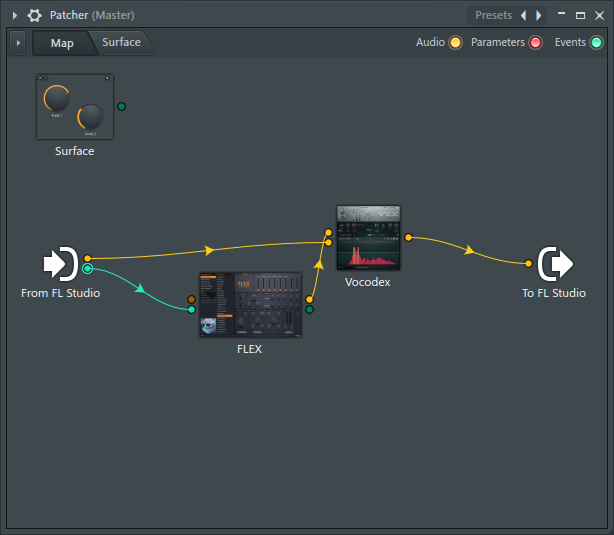
Изменить настройки плагина вокодера Vocodex
Установите вход.
Установите следующим образом. Не имеет значения, если 1 и 0 поменялись местами.
Разница в том, какой вход является модулятором или носителем.
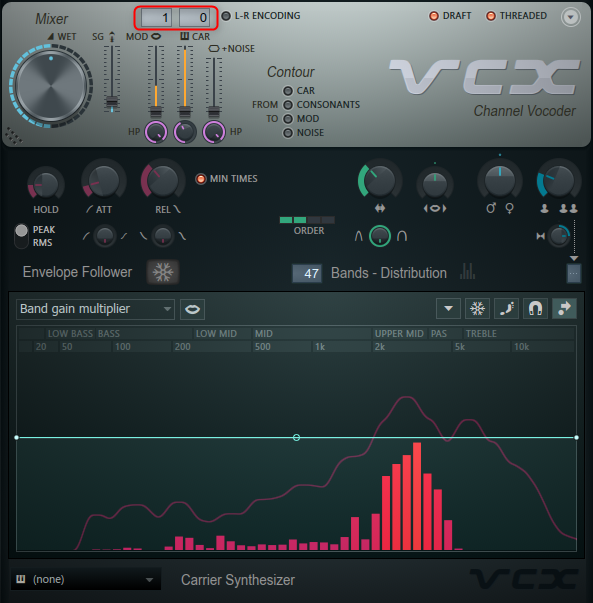
Добавьте MIDI-выход и укажите порт
Добавьте «MIDI-выход».
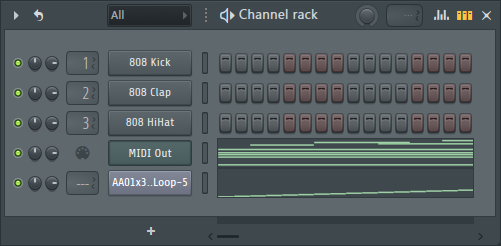
Укажите номер порта. (Здесь укажите "0", т.к. "0" порт MIDI был добавлен в Patcher.)
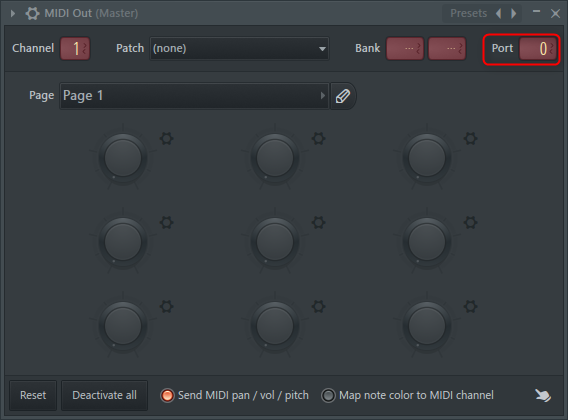
Отправить звуковой сигнал в Patcher
Теперь, когда вы можете играть в "FLEX", отправьте звуковой сигнал в Patcher.
Сначала я думаю, что барабанный луп, который легко понять, хорош.
Все бы ничего, но на этот раз я добавил SLICEX и загрузил барабанную петлю.

Играть и воспроизводить MIDI-выход
Нажмите кнопку воспроизведения, выберите MIDI-выход и нажмите на клавиатуру, и вы должны услышать звук.
Если вы измените пресет Vocodex, вы можете наслаждаться различными изменениями, а если вы переключите несущую и модулятор, то изменится основной звук, поэтому я думаю, что это будет совсем другой звук.
Я изменил предустановку соответствующим образом.
Я заменил барабанную петлю на вокальный семпл.
ま と め
Вы можете легко использовать вокодер с Patcher.
На самом деле, вы можете легко сделать боковую цепь. (Сложность в том, что он прячется в патчере)
Если вы сохраните Patcher, вы сможете вызвать эффект вокодера в любое время без каких-либо хлопотных настроек.
Я пока загружу этот файл.
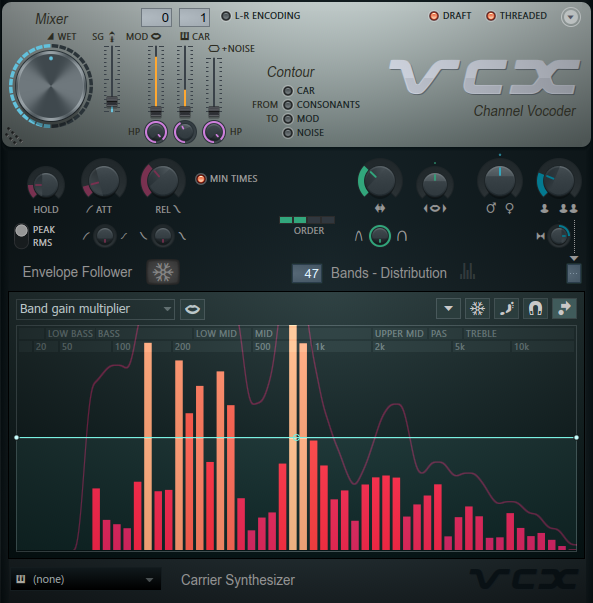
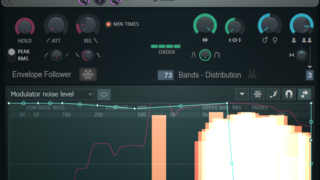

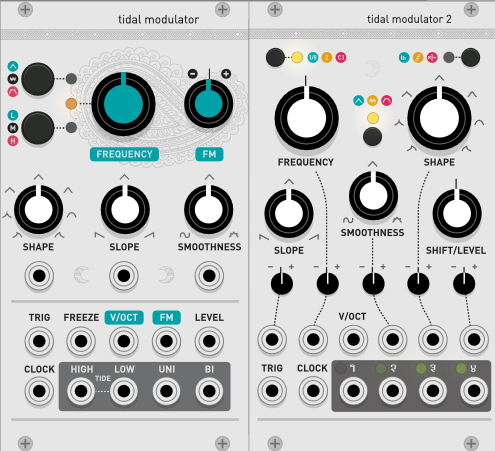
![[Бесплатно] Бесплатные образцы капель воды и т. д. на Musicradar 26 2019 07 06 21ч07 20](https://chilloutwithbeats.com/wp-content/uploads/2019/07/2019-07-06_21h07_20.png)
コ メ ン ト